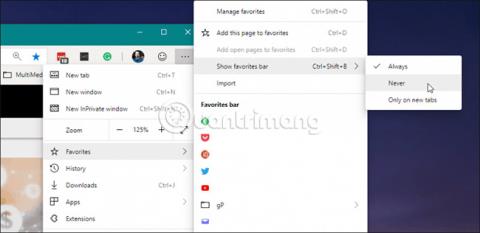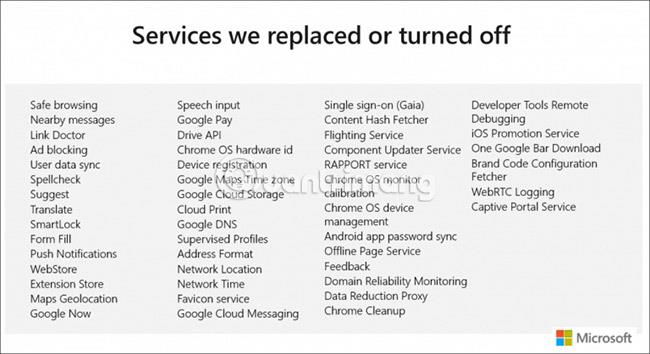A Microsoft újjáépíti az Edge webböngészőt, a Google nyílt forráskódú Chromium motorjának "lelkét". Valójában már most telepítheti az új Chromium-alapú Edge-t a Windows 10 rendszerre (fejlesztői kiadás). És mint minden más böngésző, a Microsoft Edge with Chromium is tartalmaz egy sávot a könyvjelzők megjelenítéséhez, más néven Kedvencek (a Microsoft szerint). Ez a könyvjelzősáv olyan szokásos funkciókat tartalmaz, mint például a mappák létrehozása, az ikonok átnevezése és áthelyezése, valamint a böngészők közötti szinkronizálás.
Néha azonban érdemes elrejteni, hogy jobban lássa a képernyőn a korlátozott ingatlanokkal rendelkező webhelyet. Vagy elrejtheti könyvjelzőit, ha valaki más nézi a képernyőt. Bármi legyen is az ok, elrejtheti vagy megjelenítheti ezt a könyvjelzősávot a Chromium Edge rendszeren. Itt van, hogyan!
A Kedvencek sáv megjelenítése vagy elrejtése a Chromium Edge-n
A Kedvencek sáv több módon is elrejthető. Az első gyors mód a képernyő jobb felső sarkában található Beállítások gombra (három pont) kattintva . Ezután lépjen a Kedvencek > Kedvencek sáv megjelenítése menüpontra, és itt kiválaszthatja, hogy mindig jelenjen meg , soha, vagy csak akkor jelenjen meg ez a sáv, amikor új lapokat nyit meg .

A Kedvencek sáv egy másik módja a böngésző beállításaiban történő kezelés. Kattintson a Beállítások gombra (három pont) a jobb felső sarokban, és válassza a „Beállítások” lehetőséget a menüből.

A Beállítások képernyő bal oldali oszlopában válassza a „Megjelenés” lehetőséget. A „Böngésző testreszabása” részben a „Kedvencek sáv megjelenítése” mellett válassza ki a 3 lehetőség egyikét a legördülő menüből – Soha, Mindig vagy Csak új lapokon .
Míg a felhasználók azt várják, hogy a Chromium-alapú Edge hasonló a Google Chrome- hoz , a Microsoft a böngésző számos elemét beavatkozik. Valójában a Microsoft eltávolított vagy lecserélt számos Google-szolgáltatást, amelyek a Chromiumhoz tartoznak. Az alábbiakban a Microsoft által eltávolított vagy lecserélt szolgáltatások BlinkOn Edge bemutatójában felvázolt lista látható:
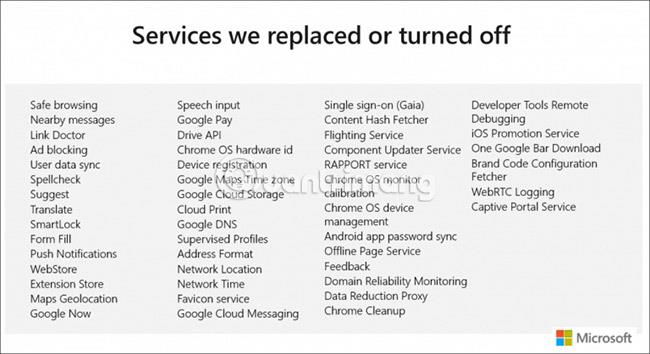
Bár ma már a legtöbb felhasználó csak az Edge Windows 10-es verzióját használja a Google Chrome letöltéséhez, a Chromium Edge ezen verzióját érdemes megfontolni, még a korai szakaszában is. Ne feledje, hogy ez lesz a Microsoft Edge új verziója, amely még idén érkezik a Windows 10-hez. A böngésző Windows 8.1, Windows 7 és macOS rendszerekhez is elérhető lesz .